User manual
Table Of Contents
- HP ENVY 4500 e-All-in-One series Hjelp
- Bli kjent med HP ENVY 4500 series
- Utskrift
- Grunnleggende om papir
- Kopiering og skanning
- Arbeide med blekkpatroner
- Tilkobling
- Wi-Fi Protected Setup (WPS – krever WPS-ruter)
- Tradisjonell trådløs tilkobling (krever ruter)
- USB-tilkobling (ikke nettverkstilkobling)
- Endre fra en USB-tilkobling til et trådløst nettverk
- Koble til skriveren trådløst uten en ruter
- Tips for konfigurasjon og bruk av nettverkstilkoblet skriver
- Avanserte verktøy for skriveradministrasjon (for nettverkstilkoblede skrivere)
- Løse et problem
- Teknisk informasjon
- merknader fra Hewlett-Packard Company
- Lagring av anonym bruksinformasjon
- Spesifikasjoner
- Program for miljømessig produktforvaltning
- Informasjon om forskrifter
- Forskriftsmessig modellidentifikasjonsnummer
- FCC statement
- Notice to users in Korea
- VCCI (Class B) compliance statement for users in Japan
- Notice to users in Japan about the power cord
- Erklæring om støynivå for Tyskland
- Informasjon om EU-forskrifter
- Visual display workplaces statement for Germany
- Declaration of conformity
- Informasjon om trådløsforskrifter
- Stikkordregister
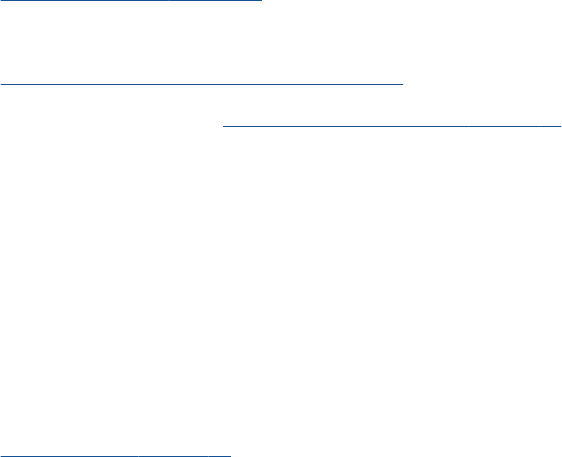
Tips for vellykket utskrift
For vellykket utskrift må HP-patronene fungere riktig og ha tilstrekkelig blekk, papiret må være lagt i
riktig og skriveren må ha riktige innstillinger. Utskriftsinnstillinger gjelder ikke for kopiering eller
skanning.
Blekktips
●
Bruk originale HP-blekkpatroner.
●
Sett inn både den svarte og den trefargers patronen riktig
Du finner mer informasjon i
Bytte ut patronene på side 45.
●
Kontroller de beregnede blekknivåene i patronene for å forsikre deg om at det er nok blekk.
Du finner mer informasjon i
Kontrollere beregnede blekknivåer på side 42.
●
Hvis utskriftskvaliteten ikke er akseptabel, kan du se Forbedre utskriftskvaliteten på side 62 for
å finne mer informasjon.
Tips om å legge i papir
●
Legg i en bunke med papir (ikke bare ett ark) Alt papiret i bunken må ha samme størrelse og
være av samme type for å unngå papirstopp
●
Legg i papiret med utskriftssiden ned.
●
Kontroller at papiret i papirskuffen ligger flatt, og at kantene ikke er bøyd eller revet.
●
Juster papirbreddeskinnene i papirskuffen slik at de ligger tett inntil hele papirbunken. Kontroller
at papirbreddeskinnen ikke bøyer papiret i papirskuffen.
Du finner mer informasjon i
Legge i medier på side 26.
Tips for skriverinnstillinger
●
I kategorien Papir/kvalitet velger du riktig papirtype fra Medier-listen i området Skuffvalg, og
deretter velger du riktig utskriftskvalitet i området Kvalitetsinnstillinger.
●
Velg riktig papirstørrelse fra Papirstørrelse-listen i dialogboksen Avanserte alternativer. Åpne
Avanserte alternativer-dialogboksen ved å klikke på Avansert-knappen i kategorien Oppsett eller
Papir/kvalitet.
●
Hvis du vil endre standard utskriftsinnstillinger, klikker du på Utskrift og skanning og deretter på
Angi innstillinger i skriverprogramvaren.
20 Kapittel 3 Utskrift NOWW










